Avant de commencer. Nokia N-Gage QD
Vous trouverez ci-dessous de brèves informations pour N-Gage QD. Découvrez comment insérer votre carte SIM et votre batterie, charger la batterie, allumer votre console de jeu. Apprenez à utiliser les touches et les différentes pièces de votre console. Personnalisez votre console, utilisez le téléphone, connectez-vous à des services Web, jouez avec d’autres personnes grâce à la connexion Bluetooth et plusieurs autres fonctions.
Remarque : À cause de différences des services MI selon les fournisseurs de services sans fil, il se pourrait que vous n'ayez pas accès à toutes les fonctions décrites dans ce guide.
Avant de commencer
Avant de pouvoir commencer à utiliser IM, il vous faudra obtenir un ID
utilisateur et un mot de passe. Reportez-vous à ID utilisateur et mot de passe
et assurez-vous que la connexion GPRS par défaut est configurée.
ID utilisateur et mot de passe
Avant de pouvoir utiliser IM, il vous faut obtenir un ID utilisateur et un mot de passe en vous inscrivant par Internet (sur votre ordinateur) auprès du fournisseur de services IM choisi. Pendant le processus d'inscription vous pouvez créer votre ID utilisateur et mot de passe.
Paramètres de service et pour la première connexion
La première fois que vous vous connecterez à MI, vous devrez entrer les paramètres du serveur. Pour connaître les paramètres, communiquez avec votre fournisseur de services.
1
Du menu principal du téléphone, sélectionnez
Messagerie instantannée
.
Un message s'affiche et vous demande de définir le serveur de messagerie instantannée.
2
Sélectionnez
Oui
.
Copyright
©
2004 Nokia. Tous droits réservés.
62
3
Dans l'écran
Nouveau serveur MI
, faites défiler jusqu'à chacune des options et entrez les renseignements fournis par votre fournisseur de services, le nom de serveur, le point d'accès utilisé, adresse Web, ID utilisateur et mot de passe.
4
Sélectionnez
Retour
.
L'écran de connexion affiche votre ID utiisateur et mot de passe.
5
Appuyez sur
OK
.
Connexion
apparait; puis
Connexion réussie
et ensuite le menu
Messagerie instantannée
.
Configurer une connexion manuelle ou automatique
Après la première connexion, vous pourrez utiliser soit une connexion manuelle, soit une automatique. Lorsque vous vous connectez manuellement, l'écran vous invitera à entrer votre ID utilisateur et mot de passe à chaque fois. L'ID utilisateur et mot de passe entrés auparavant apparaîssent à l'écran de connexion (le mot de passe est en astérisques).
Du menu
Messagerie Instantannée
, sélectionnez
Options > Paramètres >
Paramètres MI > Ouvrir > Type connexion > Changer
et l'une des options suivantes :
Automatique
—Lorsque vous sélectionnez l'application MI, vous êtes automatiquement connecté au service MI sans avoir à entrer votre ID utilisateur et mot de passe.
Manuelle
—Lorsque vous sélectionnez l'application MI, vous serez invité à entrer votre ID utilisateur et mot de passe avant d'être connecté au service MI.
Copyright
©
2004 Nokia. Tous droits réservés.
63
Configurer la disponibilité
Vous pouvez laisser savoir, ou non, aux autres utilisateurs si vous êtes disponible. Pour autoriser l'indication de votre disponibilité MI, effectuez les étapes suivantes :
Du menu
Messagerie instantannée
, sélectionnez
Options > Paramètres >
Paramètres MI > Disponible
et l'une des options suivantes :
Disponible
—Les autres voient que vous êtes en ligne et vous recevez l'information sur leur disponibilité ainsi que leurs messages.
Inactif
—Même si les autres reçoivent l'indication que vous n'êtes pas en ligne, vous recevez l'information sur leur disponibilité ainsi que leurs messages.
Affichage et icônes
Remarque : Étant donné que chaque service IM offre ses propres icônes et texte d'affichage, l'affichage sur votre téléphone pourrait vous apparaitre différent de celui du guide d'utilisation.
Communiquez avec votre fournisseur de service IM si vous avez des questions concernant les textes d'affichage et icônes.
Copyright
©
2004 Nokia. Tous droits réservés.
64
La liste suivante montre les icônes IM et leur description. Les icônes et texte d'affichage pourrait être différent pour votre service IM.
Contact en ligne
Contact hors ligne
Configurer le suivi pour un contact
Nouveau message non lu
MI connectée
MI déconnectée
Sessions de clavardage
Lorsque vous envoyez un message instantanné à une autre personne, vous démarrez une session de clavardage. Vous pouvez envoyer des messages instantannés à n'importe qui lorsque vous avez leur ID utilisateur. Vous pouvez aussi ajouter cette personne à votre liste de contact durant une session MI.
Reportez-vous à
Ajouter un nouveau contact pendant une session de clavardage
.
Copyright
©
2004 Nokia. Tous droits réservés.
65
Démarrer une session de clavardage
1
Dans le menu
Messagerie instantannée
, sélectionnez
Conversations >
Options > Nouvelle convers. > Sélectionner destinataire
.
2
Faites défiler jusqu'à l’application désirée, puis appuyez sur
OK
.
OU
Sélectionnez
Entrer ID utilisateur
, puis entrez l'ID utilisateur du destinataire et sélectionnez
OK
.
L’affichage de conversation apparaît avec le surnom du contact (s'il y a lieu) ou l'ID utilisateur au dessus. Pour le premier message de la session
IM, l’affichage de conversation est vide.
3
Entrez votre message dans la zone d'entrée de texte, puis sélectionnez
Options > Envoyer
, ou appuyez sur
OK
.
Le message est envoyé et affiché au dessus de la conversation view.
4
Après que votre contact ait répondu, répétez les étapes 3 pour poursuivre
la session de clavardage.
Démarrer une session de Chat à partir des contacts MI
1
Dans
Messagerie instantannée
sélectionnez
Contacts MI
.
2
Faites défiler jusqu'au contact désirée, puis appuyez sur
Options >
Afficher conversation
.
L’affichage conversation apparaît au dessus avec le nom du contact. Pour le premier message de la session IM, l’affichage conversation est vide.
Copyright
©
2004 Nokia. Tous droits réservés.
66
3
Entrez un message dans la zone d'entrée de texte, puis sélectionnez
Options > Envoyer
, ou appuyez sur
OK
.
Le message est envoyé et affiché dans l’affichage conversation.
4
Après que votre contact ait répondu, répétez les étapes 3 pour poursuivre
la session de clavardage.
Recevoir et répondre à des messages instantannées
Lorsque vous recevez un message instantanné, un minuscule icône en forme de ballon apparaît dans le coin gauche supérieur de l'écran.
Suivez les étapes suivantes pour accéder au message et y répondre :
1
Dans le menu
Messagerie instantannée
, sélectionnez
Conversations
.
2
Faites défiler jusqu'au nom de l'expéditeur, puis sélectionnez
Options > Ouvrir
.
L’affichage conversation apparaît au dessus avec le nom du contact ou l'ID utilisateur.
3
Entrez une réponse au message, puis sélectionnez
Options > Envoyer
.
La réponse est envoyée et affiché dans l’affichage conversation.
Quitter une session de clavardage
Pour mettre fin à votre session de clavardage, effectuez les étapes suivantes:
1
Dans l’affichage conversation, sélectionnez
Options > Fin conversation
.
2
Au message de confirmation, sélectionnez
Oui
.
Copyright
©
2004 Nokia. Tous droits réservés.
67
Historique du clavardage
Vous pouvez conserver un historique de votre conversation ou votre session de clavardage en groupe.
Sauvegarder un historique de clavardage
Pour sauvegarder une conversation ou un clavardage en groupe, effectuez les
étapes suivantes :
1
De l’affichage conversation ou affichage conversation en groupe, sélectionnez
Options > Enregistr. convers.
2
Dans l'écran
Nom conversation
, entrez un nom pour la conversation, puis sélectionnez
OK
.
La conversation est sauvegardée comme note dans
Suppléments
du menu du téléphone.
3
Pour arrêter l'enregistrement de la conversation, sélectionnez
Options >
Arrêter enregistr.
.
Afficher ou supprimer un historique de clavardage
1
Dans le menu principal du téléphone, sélectionnez
Suppléments > Notes
; puis faites défiler jusqu'à la conversation désirée.
2
Pour afficher la conversation, sélectionnez
Options > Ouvrir
, puis faites défiler pour afficher la conversation complète.
3
Pour supprimer la conversation, sélectionnez
Options > Supprimer
.
4
Au message de confirmation, sélectionnez
Oui
.
Copyright
©
2004 Nokia. Tous droits réservés.
68
Contacts MI
Vous pouvez ajouter à votre liste de contacts, les noms des autres utilisateurs de MI avec qui vous clavarderez souvent.
Ajouter un nouveau contact
1
Dans le menu
Messagerie instantannée
, sélectionnez
Contacts MI >
Options > Nouveau contact MI
.
2
Entrez le surnom du contact dans la zone d'entrée
Surnom
.
3
Faites défiler jusqu'à la zone d'entrée
Nom
, puis entrez le nom du contact.
4
Faites défiler jusqu'à la zone d'entrée
ID utilisateur
, puis entrez l'ID utilisateur du contact.
5
Sélectionnez
Terminé
.
Le nouveau contact est ajouté à la liste de contacts.
Ajouter un nouveau contact pendant une session de clavardage
1
Dans l’affichage conversation, sélectionnez
Options > Ajouter au contacts MI
.
L'écran
Nouveau contact MI
ouvre et l'ID utilisateur est déjà remplie.
2
Entrez le surnom du contact dans la zone d'entrée
Surnom
.
3
Faites défiler jusqu'à la zone d'entrée
Nom
, puis entrez le nom du contact.
4
Sélectionnez
Terminé
.
Le nouveau contact est ajouté à la liste de contacts.
Copyright
©
2004 Nokia. Tous droits réservés.
69
Recherche un utilisateur
1
Dans le menu
Messagerie instantannée
, sélectionnez
Contacts MI >
Options > Rechercher > Utilisateurs
.
2
Sélectionnez l'une des options suivantes :
Nom utilisateur
—Entrez les premiers caractères du nom et du nom de famille du contact, puis sélectionnez
OK
.
ID utilisateur
—Entrez les premiers caractères de l'ID utilisateur du contact, puis sélectionnez
OK
.
Numéro téléphone
—Entrez les premiers caractères du numéro de téléphone du contact, puis sélectionnez
OK
.
Courriel
—Entrez les premiers caractères de l'adresse courriel du contact, puis sélectionnez
OK
.
Rechercher un groupe
1
Dans le menu
Messagerie instantannée
, sélectionnez
Contacts MI >
Options > Rechercher > Groupes
.
2
Sélectionnez l'une des options suivantes :
Nom de groupe
—Entrez les premiers caractères du nom de groupe, puis sélectionnez
OK
.
Sujet
—Entrez les premiers caractères du topic de groupe, puis sélectionnez
OK
.
Membres
—Entrez les premiers caractères de l'ID utilisateur d'un membre du groupe, puis sélectionnez
OK
.
Copyright
©
2004 Nokia. Tous droits réservés.
70
Supprimer un contact de la liste de contacts
1
Dans le menu
Messagerie instantannée
, sélectionnez
Contacts MI
.
2
Faites défiler jusqu’au nom du contact que vous voulez supprimer, puis sélectionnez
Options > Supprimer
.
3
Au message de confirmation, sélectionnez
Oui
.
Bloquer les messages d’un contact
1
Dans le menu
Messagerie instantannée
, sélectionnez
Contacts MI
.
2
Faites défiler jusqu'au contact que vous voulez bloquer.
3
Sélectionnez
Options > Options de blocage > Bloquer contact
.
Débloquer les messages d’un contact
1
Dans le menu
Messagerie instantannée
, sélectionnez
contacts MI >
Options > Options de blocage > Débloquer
.
Une liste des contacts bloqués est affichée.
2
Faites défiler jusqu'au contact que vous voulez débloquer, puis sélectionnez
OK
.
Configurer et annuler le suivi pour un contact
Vous pouvez suivre un contact pour voir s'il est en ligne ou hors ligne. Lorsque le paramètre
MI Recharger disponibilité
est configuré à Automatiquement et que le suivi est activé pour un contact, vous recevrez un avis aussitôt que la disponibilité du contact changera. Reportez-vous à
plus amples renseignements.
1
Dans le menu
Messagerie instantannée
, sélectionnez
Contacts MI
.
Copyright
©
2004 Nokia. Tous droits réservés.
71
2
Faites défiler jusqu'au contact désirée, puis appuyez sur
Options
.
3
Sélectionnez
Activer le suivi
pour configurer le suivi ou
Désactiver le suivi
pour désactiver le suivi.
Clavardage en groupe
La fonction de clavardage en groupe vous permet de clavarder avec plusieurs participants en même temps. Vous pouvez créer vos propres groupes de clavardage privés ou être invités à joindre un clavardage en cours et en direct.
Pendant un clavardage de groupe, tous les messages sont affichés dans un affichage conversation de groupe. Vous pouvez aussi sauvegarder un historique
de clavardage en groupe. Reportez-vous à Historique du clavardage .
Créer un groupe de clavardage
1
Dans le menu
Messagerie instantannée
, sélectionnez
Contacts MI >
Options > Créer un nouveau gr.
2
Sélectionnez à partir des options suivantes, puis suivez les instructions :
Nom de groupe
—Entrez un nom pour le nouveau groupe, puis sélectionnez
OK
.
Sujet du groupe
—Entrez un sujet de conversation pour le groupe, puis sélectionnez
OK
. Le sujet par défaut est
Général
.
Note de bienvenue
—Entrez une note de bienvenue (jusqu'à 100 caractères), puis sélectionnez
OK
. La note de bienvenue est affichée à tout membre du groupe lorsqu'il se connecte au groupe.
Taille du groupe
—Entrez la taille maximum du groupe, puis sélectionnez
OK
. La taille par défaut est 100 membres.
Copyright
©
2004 Nokia. Tous droits réservés.
72
Autoriser recherche
—Détermine si les moteurs de recherche pourront montrer le groupe de clavardage comme résultat de recherche.
Sélectionnez
Oui
ou
Non
.
Droits de modif.
—Détermine lesquels membres du groupe auront droits de modification sur la liste du groupe. Pour donner à un membre des droits de modification, faites défiler jusqu'au nom du membre, puis appuyez au centre de la touche
OK
pour marquer le nom. Une fois terminé, sélectionnez
OK
. Le
Créateur groupe
détient toujours les droits de modification et la marque ne peut pas être annulée.
Membres groupe
—Détermine si le groupe de clavardage doit être limité
à une liste de membres ou si tout le monde peut y participer. Sélectionnez soit
Sélectionné seul.
(le groude de clavardage est limité à une liste de membres) ou Tous (tout le monde peut se joindre au groupe de clavardage).
Reportez-vous à Ajouter ou supprimer des membres du groupe
pour de plus amples renseignements.
Autor. mess. privés
—Détermine si les participants du groupe de clavardage ont l'autorisation d'envoyer des messages privés pendant un clavardage de groupe. Sélectionnez
Oui
ou
Non
.
3
Sélectionnez
Effectué
.
4
Entrez votre nom d'écran, puis sélectionnez
OK
.
Vous êtes connectés au nouveau groupe de conversation dans l’affichage conversation du groupe.
Copyright
©
2004 Nokia. Tous droits réservés.
73
Joindre un groupe de clavardage existant
1
Dans le menu
Messagerie instantannée
, sélectionnez
Contacts MI
, faites défiler jusqu’au groupe à lequel vous désirez vous joindre, puis sélectionnez
Options > Ouvrir
.
2
Entrez votre nom d'écran, puis sélectionnez
OK
.
Vous êtes connectés au groupe de conversation dans l’affichage conversation du groupe. Le nom du groupe de clavardage est affiché dans le haut de l'écran.
Ajouter ou supprimer des membres du groupe
Pour un groupe de clavardage limité à une liste de membres autorisés, vous pouvez ajouter des membres au groupe et en enlever.
1
Dans l’affichage conversation, sélectionnez,
Options > groupe MI >
Param. de groupe MI > Membres groupe
.
2
Faites défiler jusqu’à
Sélectionné seul
, puis sélectionnez
OK
.
Ajoutez des membres
3
Dans l’écran
Membres groupe
, sélectionnez
Options > Ajouter membre
.
4
Sélectionnez
Contact MI
; faites défiler jusqu'au nom désiré dans la liste de contacts et sélectionnez
OK
.
OR
Sélectionnez
Entrer ID utilisateur
; puis entrez l'ID utilisateur et sélectionnez
OK
.
5
Répétez les étapes 1 à 4 pour ajouter d'autres membres au groupe.
Copyright
©
2004 Nokia. Tous droits réservés.
74
Supprimer des membres
6
Dans l’écran de
Membres groupe
, faites défiler jusqu'au membre que vous voulez supprimer et sélectionnez
Options > Supprimer
.
7
Au message de confirmation, sélectionnez
Oui
.
8
Répétez les étapes 6 à 7 pour enlever d'autres membres au groupe.
9
Pour supprimer tous les membres du groupe, à l'écran
Membres groupe
, sélectionnez
Options > Retirer tous
.
Envoyer une invitation à un groupe de clavardage
Les membres doivent être en ligne avant de pouvoir les inviter à un groupe de clavardage.
1
De l’affichage conversation de groupe, sélectionnez
Options >
Envoyer invitation
.
2
Faites défiler jusqu'au contact que vous désirez inviter au groupe de clavardage, puis sélectionnez
OK
.
3
Entrez le message d'invitation, puis sélectionnez
Effectué
.
L'invitation est envoyée.
4
Pour ajouter d'autres membres au groupe, répétez les étapes 2-3.
Lorsqu'un membre accepte une invitation, un message est affiché dans l’affichage conversation de groupe pour annoncer que le membre s'est joint au groupe.
Copyright
©
2004 Nokia. Tous droits réservés.
75
Accepter ou refuser une invitation à clavarder en groupe
Lorsque vous recevez une invitation pour vous joindre à un groupe de clavardage, l'écran
Nouvelle invitation reçue
apparaît avec l'ID utilisateur (ou surnom, si celui-ci fait partie des contacts) et le message de l'expéditeur est affiché.
To accept
1
Sélectionner
Accept
.
L’écran
Nom d’écran
apparaît.
2
Entrez votre nom d'écran, puis sélectionnez
OK
.
L’affichage conversation du groupe apparaît avec le nom du groupe de clavardage dans le haut.
To rejeter
Sélectionnez
Annuler
.
Clavarder avec des membres du groupe
Tous les messages de clavardage sont affichés dans l’affichage conversation du groupe. Le nom de l'expéditeur est affiché devant chaque message.
Entrez un message dans la zone d'entrée de texte, puis sélectionnez
Options > Envoyer
, ou appuyez au centre de la touche
OK
.
Votre message est affiché dans l’affichage conversation du groupe sous le dernier message reçu.
Si vous quitter l’affichage conversation du groupe pendant que le clavardage du groupe est encore activé, vous pouvez retourner au clavardage. Dans le menu
Messagerie instantannée
, sélectionnez
Groupes IM
; puis sélectionnez le nom du groupe de clavardage.
Copyright
©
2004 Nokia. Tous droits réservés.
76
Envoyer un message privé
Pendant que vous vous trouvez dans un clavardage en groupe, vous pouvez envoyer un message privé à un membre du groupe. Le message ne sera pas affiché aux autres membres du groupe.
1
Dans l’affichage conversation de groupe, sélectionnez
Options >
Env. mess. privé
.
2
Sélectionnez le contact à qui vous désirez envoyer un message privé.
3
Entrez un message, puis sélectionnez
Options > Envoyer
, ou appuyez sur
OK
.
Quitte un clavardage en groupe
Dans l’affichage conversation en groupe, sélectionnez
Options > Quitter le groupe MI
.
Paramètres
Vous pouvez personnaliser votre MI et les paramètres du serveur, selon le service MI sélectionné.
Paramètres MI
1
Du menu
Messagerie instantannée
, sélectionnez
Options > Paramètres >
Paramètres MI > Ouvrir
.
2
Sélectionnez à partir des options suivantes, puis suivez les instructions :
Utiliser le nom d’écran
—Sélectionnez
Oui
ou
Non
. Lorsque vous sélectionnez
Oui
, entrez votre nom d'écran (jusqu'à 10 caractères), puis sélectionnez
OK
.
Copyright
©
2004 Nokia. Tous droits réservés.
77
Présence MI
—Sélectionnez
Actif pour tout
ou
Inactif
. Reportez-vous à
.
Vitesse messages
—Utilisez les touches de sélection droite ou gauche pour déplacer l'indicateur entre
Lent
et
Rapide
sur la barre de vitesse, puis sélectionnez
OK
.
Recharger disponibilité
—Sélectionnez
Automatiquement
ou
Manuellement
. Lorsque vous sélectionnez
Automatiquement
, la disponiblité en ligne ou hors ligne de vos contacts est mise à jour automatiquement à mesure qu'elle change. Lorsque vous sélectionnez
Manuellement
, vous devez être en mesure de mettre à jour la disponibilité en sélectionnant
Contacts MI > Options > Recharger disponibilité
du menu
Messagerie instantannée
.
Bloquer invitations
—Sélectionnez
Oui
pour empêcher l'apparition d'invitations à clavarder en groupe ou
Non
pour permettre l'apparition d'invitations.
Type connexion
—Sélectionnez
Automatique
ou
Manuelle
. Lorsque vous sélectionnez
Automatique
, MI vous connectera automatiquement à chaque fois que vous démarrez l'application.
3
Lorsque vous avez terminé, sélectionnez
Retour
pour sauvegarder vos changements.
Copyright
©
2004 Nokia. Tous droits réservés.
78
Paramètres serveur
1
Du menu
Messagerie instantannée
, sélectionnez
Options > Paramètres >
Param. serveur > Ouvrir
.
2
Sélectionnez à partir des options suivantes, puis suivez les instructions :
Serveur MI
—Modifie les paramètres d'un serveur existant, crée un nouveau serveur ou supprime un serveur. Veuillez vous renseigner auprès de votre fournisseur de services.
Serveur utilisé
—Sélectionnez le serveur que vous désirez utiliser.
Fermer la connexion au service
Lorsque vous fermez la connexion au service MI, vous pouvez quitter le menu
Messagerie instantannée
et retourner au menu principal du téléphone ou vous pouvez rester dans le menu
Messagerie instantannée
sans une connexion active. Vous pouvez aussi rester connecté et retourner au menu principal du téléphone. Cette option vous permet de recevoir des messages instantannés et des invitations de clavardage de vos contacts même lorsque vous utilisez votre téléphone à d'autres fins, comme établir un appel ou jouer à un jeu.
Une fois connecté au service MI, votre téléphone vous gardera connecté même si vous n'avez pas utilisé votre application MI pendant un certain temps. Cependant, lorsque la connexion GPRS est mise en attente pendant plusieurs minutes (par exemple, pendant un appel), la GPRS est déconnectée et votre connexion MI perdue. La prochaine fois que vous ouvrirez l'application
MI, vous devrez vous reconnecter.
Copyright
©
2004 Nokia. Tous droits réservés.
79
Fermer et retourner au menu principal
Dans le menu
Messagerie instantannée
, sélectionnez
Options > Sortir
.
Déconnexion
apparaît, suivi d'une note de confirmation. Le menu principal du téléphone apparaît à l'écran.
Fermer la connexion et rester dans le menu de messagerie instantannée
Du menu
Messagerie instantannée
, sélectionnez
Options > Déconnexion
.
Déconnexion
apparaît, suivi d'une note de confirmation. Le menu
Messagerie instantannée
menu reste sur l'écran et le logo MI se change au mode déconnecté.
Retourner au menu principal tout en restant connecté
Appuyez sur la touche .
Copyright
©
2004 Nokia. Tous droits réservés.
80
9. Messages
Dans
Messages
vous pouvez créer, envoyer, recevoir, afficher, modifier et classer des messages texte, des messages multimédias, des messages de courriel, des messages intelligents et des messages texte spéciaux contenant des données. Vous pouvez aussi recevoir des messages et des données
Bluetooth, des messages service WAP, des messages affichage cellule et envoyer des commandes de services.
Les options de l'écran principal de messages sont
Nouveau message
,
Connecter
(affiché si les paramètres de la boîte aus lettres sont définis)/
Déconnecter
(affiché si la connection à la boîte aux lettres est active),
Messages SIM
,
Affichage cellule
, Commande de services , Paramètres , Aide et
Sortir
.
Lorsque vous ouvrez
Messages
, vous pouvez voir la fonction
Nouveau msg
et la liste des dossiers :
Boîte réception
—contient les messages reçus, à l'exception des courriels et des messages par affichage cellule, les courriel sont enregistrés dans la
Boîte aux lettres
.
Mes dossiers
—pour classer vos messages dans des dossiers. Organisez vos messages en ajoutant de nouveaux dossiers sous
Mes dossiers
.
Boîte aux lettres
—En ouvrant ce dossier, vous pouvez soit vous connecter
à votre boîte aux lettres distante pour récupérer vos nouveaux courriels, soit afficher les courriels précédemment récupérés en mode hors ligne.
Reportez-vous à
Paramètres requis pour le courriel
.
Copyright
©
2004 Nokia. Tous droits réservés.
81
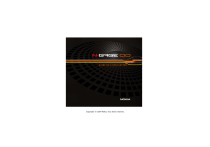
Lien public mis à jour
Le lien public vers votre chat a été mis à jour.
Caractéristiques clés
- Console de jeu avec fonctionnalité de téléphone GSM intégrée
- Compatibilité avec les jeux N-Gage sur carte MMC
- Connectivité Bluetooth pour le jeu multijoueur
- Accès Web intégré
- Personnalisation via profils et paramètres
- Fonctionnalités de messagerie et contacts